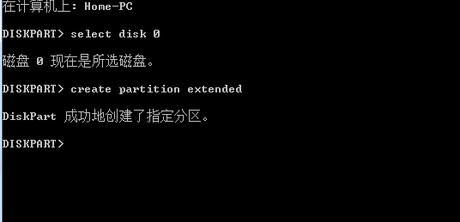最近想在Linux下用用Django做点开发,就着手给家里机器装个Windows 7+Ubuntu 11.10双系统。
我使用了一种相对快捷的方法,不需要太多的折腾,但须对整个硬盘重新分区。
这台机器硬盘是1T的,我的分区规划如下:
C盘,Windows系统盘,70G,主分区,NTFS格式
D盘,存放一般的内容,800G,扩展分区,NTFS格式
Swap分区,Ubuntu的交换分区,2G(与我的内存大小一致),扩展分区,Swap格式
Root分区,Ubuntu的系统,约40G,扩展分区,Ext3格式
准备好以下工具,然后开工
1. 下载Windows 7和Ubuntu 11.10的光盘镜像
2. 下载Universal USB Installer(用于制作Linux LiveCD)
3. 下载Windows 7 USB/DVD Download Tool(用于制作Windows 7启动U盘,这个工具不是必须的)
4. 至少一个足够大的U盘/移动硬盘或者其他可以引导启动的存储设备。
准备工作
用以上两个工具把Windows和Ubuntu的镜像分别写入两个U盘,过程相当容易,我就不介绍了。
如果只有一个U盘,那么只好先装完Windows再做成Ubuntu的启动盘了。
没有工具也可以制作Windows 7启动盘:只需要把镜像内所有文件复制到U盘/移动硬盘根目录下,如果U盘/移动硬盘包含多个分区,还需要将这个分区设为活动分区。
安装Windows 7
开机时打开Boot menu,从U盘启动,安装Windows 7相当容易。
安装时把硬盘原有分区全部删去,只给C盘分配空间,其余的空间放着不分配。
创建扩展分区
进入Windows,在命令行中启动diskpart,需要管理员权限。在使用这个工具时,请务必小心。
> select disk 0 # 选择磁盘
> create partition extended # 给选定的磁盘创建扩展分区
以上图片上传到红联Linux系统教程频道。
之后打开磁盘管理器,在刚才创建的扩展分区那儿,创建一个逻辑分区,给了800多G。
还剩下40多G留给Ubuntu。
安装Ubuntu
从U盘启动,安装Ubuntu,选择安装到硬盘。
随后系统提示会检测到已存在的Windows 7,
选择“安装Ubuntu,与Windows 7共存”即可。
Ubuntu会自动在未分配的空间里创建Swap和Root分区。
安装完成
重启后,即可看到Ubuntu生成的启动选择菜单
分别尝试进入Windows 7和Ubuntu 11.10,均能够正常启动,大功告成!